mac怎么安裝win10?
Mac怎么安裝win10呢?對(duì)于windows用戶(hù)來(lái)說(shuō),在原有基礎(chǔ)上安裝win10很簡(jiǎn)單,但是對(duì)于蘋(píng)果mac用戶(hù)來(lái)說(shuō),如果要想在mac上裝win10就比較麻煩了,下文小編就為大家介紹mac上裝win10的方法,小編將會(huì)和大家介紹兩種方法,不知道的朋友可以來(lái)了解下。
在Mac上安裝Windows,基本上可以通過(guò)兩種方式來(lái)實(shí)現(xiàn):虛擬機(jī)及雙系統(tǒng)。
方法一:
Mac虛擬機(jī)安裝Win10系統(tǒng)方法
首先下載ISO文件,虛擬機(jī)的選擇包括VirtualBox、VMware等,這里以VirtualBox為例進(jìn)行說(shuō)明。整體的安裝并不復(fù)雜,就像使用一款Mac軟件一樣,按照步驟選擇系統(tǒng)版本(由于Windows 10并未正式推出,需要選擇Windows 8,包括32位及64位版本)。
然后,VirtualBox會(huì)詢(xún)問(wèn)你分配多少RAM給Windows,默認(rèn)為2048MB,你可以根據(jù)自己Mac的硬件來(lái)分配。存儲(chǔ)方面,需要?jiǎng)澐忠粋€(gè)虛擬硬盤(pán)給Windows,默認(rèn)為25GB,同樣可以自行調(diào)節(jié)。之后,選擇ISO,就可以像在PC上安裝Windows那樣進(jìn)行安裝,需要注意的是要選擇全新安裝而非升級(jí)。
安裝完畢之后,就可以在虛擬窗口中正常使用Windows 10預(yù)覽版了,當(dāng)然也支持全屏效果。
方法二:
使用Boot Camp安裝Win10
如果你喜歡更傳統(tǒng)的形式,那么就可以使用Boot Camp工具來(lái)安裝Windows 10了。首先,需要將ISO制作成一個(gè)可引導(dǎo)U盤(pán),然后在Mac中找到Boot Camp工具,為Windows分配硬盤(pán)空間,建議選擇至少20GB的空間。然后,Boot Camp會(huì)重啟系統(tǒng),進(jìn)入Windows安裝界面,之后的步驟就與在PC上安裝基本一致了。重啟之后,按住鍵盤(pán)的Option按鍵,就可以在Mac及Windows 10中進(jìn)行選擇。
總得來(lái)說(shuō),Win10目前還處于預(yù)覽版階段,不過(guò)在Mac設(shè)備上的兼容性還是不錯(cuò)的,觸摸板可以實(shí)現(xiàn)大量高效的操作,不過(guò)還是使用鼠標(biāo)更舒服一些。不兼容的部分主要集中在屏幕亮度自動(dòng)調(diào)節(jié)、Macbook的鍵盤(pán)背光等方面。
相關(guān)文章:
1. dellwin10安全模式退出教程2. win10系統(tǒng)怎樣開(kāi)啟和關(guān)閉無(wú)線(xiàn)網(wǎng)絡(luò)3. 電腦裝win7還是win104. win10系統(tǒng)應(yīng)用商店切換到全屏模式的方法5. 如何用光盤(pán)重裝win10系統(tǒng)6. 更新Win10 21H1補(bǔ)丁KB5003637出現(xiàn)System Thread Exception Not Handled錯(cuò)誤怎么辦?7. win10玩游戲閃退怎么辦8. Win10穿越火線(xiàn)煙霧頭怎么調(diào)?Win10煙霧頭的最新調(diào)法介紹9. Win10怎么重置電腦?云下載重置Win10教程10. Win10電腦開(kāi)機(jī)轉(zhuǎn)圈圈時(shí)間很久怎么辦?教你一招Win10電腦快速開(kāi)機(jī)
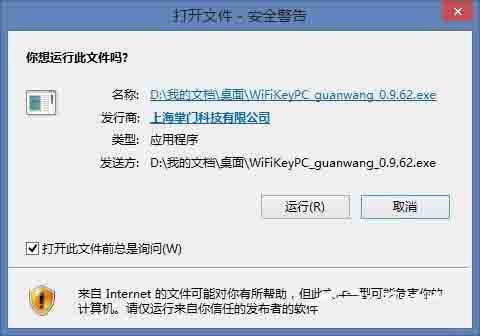
 網(wǎng)公網(wǎng)安備
網(wǎng)公網(wǎng)安備